От чего зависит размер файла фото
Обновлено: 07.07.2024
Одна из самых запутанных вещей для начинающего фотографа может заключаться в понимании разницы между размерами и разрешением файла для печати или отражения на мониторе. В этой статье фотограф Хелен Бредли (Helen Bradly) помогает разобраться и показывает как изменить размер изображений в зависимости от того, что вы хотите с ними делать: печатать или демонстрировать на экране электронного девайса. Давайте начнем.
Какое разрешение у цифровых фотоаппаратов?
Когда речь идет о цифровых камерах, разрешение означает количество мегапикселей, создаваемых датчиком изображения. Это, в свою очередь, обычно соответствует количеству деталей, которые может запечатлеть камера. Таким образом, если ваша камера имеет 20 мегапикселей (часто обозначается как 20 MP), она захватывает меньше деталей, чем камера с 30 мегапикселями, которая, в свою очередь, фиксирует меньше деталей, чем камера с 40. Но что такое мегапиксель на самом деле? И как это влияет на вашу способность печатать и отображать фотографии?
Мегапиксели и размер фото
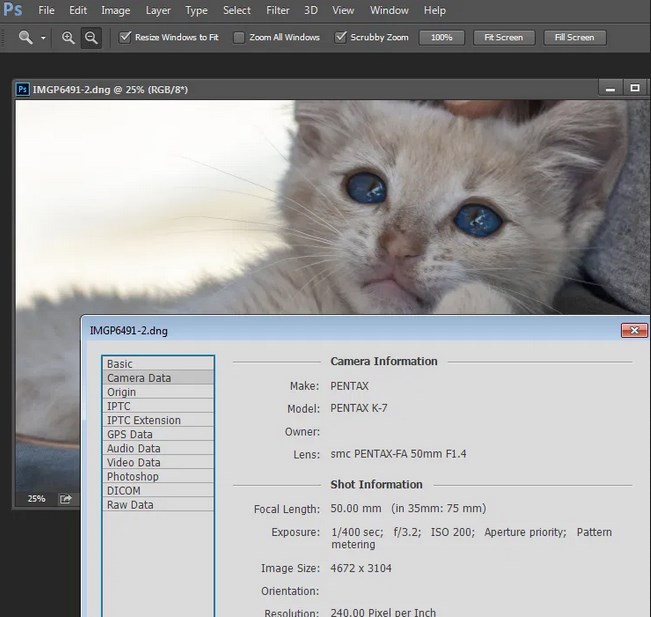
Технически мегапиксель равен 1 048 576 пикселям; на самом деле производители камер округляют это число до 1 000 000, когда говорят о том, какой размер изображения будет сниматься камерой.
Так, например, камера Хелен, захватывает 14,6-мегапиксельные изображения, что составляет около 14 600 000 пикселей на изображение (14,6x1 000 000). Эта информация ничего не говорит вам о фактических размерах изображения в пикселях, она только сообщает общее количество пикселей, составляющих изображение.
Ее камера, как и большинство зеркалок, снимает изображения с соотношением сторон с коэффициентом 1,5. Таким образом, соотношение количества пикселей вдоль длинного края изображения к короткому краю изображения составляет 3:2.
Каждое из полноразмерных изображений RAW фотографа имеет размер 4672x3104 пикселей. Итак, умножив количество пикселей по ширине изображения на количество пикселей по высоте изображения, мы получим фактическое количество пикселей в изображении (4672x3104 = 14 501 888). Мы могли бы назвать это 14,5 МП, но производители камер округлили значение и называют такую камеру 14,6 МП.
Вы можете проверить ширину и высоту изображения с помощью ПО для редактирования фотографий. В Photoshop можно открыть изображение, затем выбрать File> File Info> Camera Data. На изображении выше показано диалоговое окно с полученной информацией.
Итак, пиксель сам по себе представляет из себя отдельный элемент изображения - и для наших целей это самый маленький элемент, на который можно разделить фотографию. Пиксель может быть только одного цвета, а фотография состоит из сетки тысяч пикселей, каждый из разных цветов, которые вместе и составляют итоговое изображение. Вы можете увидеть пиксели, если откроете фотографию и увеличите масштаб до тех пор, пока не увидите отдельные цветные блоки (как показано ниже). Каждый из этих блоков представляет из себя отдельный пиксель.
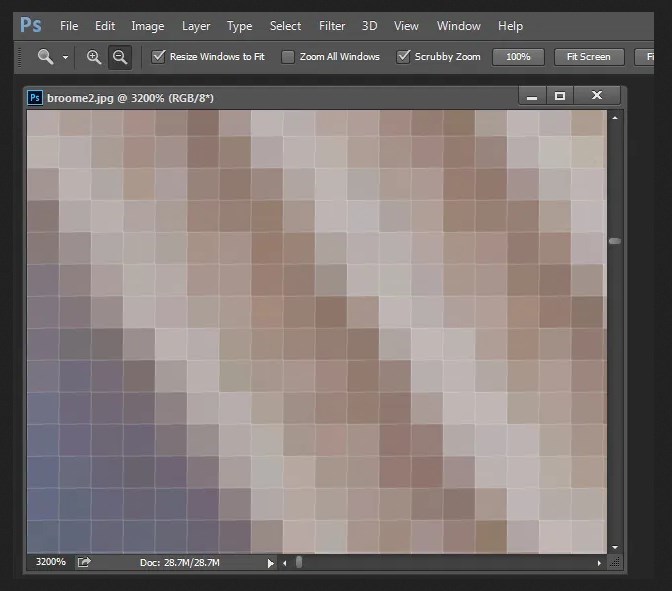
Почему размер важен при печати
При печати изображений фотографы сталкиваются с термином PPI/DPI или пиксели на дюйм. DPI относится к количеству точек, содержащихся в одном дюйме изображения, распечатанного принтером на бумаге. PPI относится к количеству пикселей, содержащихся в одном дюйме изображения, отображенного на мониторе компьютера. Для большинства служб печати и вашего собственного принтера потребуется определенная плотность пикселей в изображении (PPI), чтобы иметь возможность отобразить в печатном виде снимок, который выглядит хорошо (то есть с плавными переходами цвета, чтобы вы не разглядывали каждый отдельный пиксель).
Типичные значения PPI при печати находятся в диапазоне от 150 до 300 PPI, хотя для некоторых высококачественных журналов могут потребоваться изображения с разрешением 1200 PPI. Так, например, если вы хотите напечатать изображение размером 4x6 дюймов с разрешением 300 пикселей на дюйм, вам понадобится файл, имеющий не менее 4x300 (1200) пикселей по короткой стороне и 6x300 (1800) пикселей по длинной стороне. Другими словами, он должен быть размером не менее 1200x1800 пикселей.
Чтобы напечатать изображение размером 8x10 дюймов с разрешением 300 PPI, используйте ту же математику.
Умножьте ширину и высоту напечатанного изображения в дюймах на 300 пикселей. В результате получается 2400x3000 пикселей, что является разрешением изображения, которое необходимо для печати изображения 8x10 с разрешением 300 пикселей на дюйм. Поэтому при кадрировании и изменении размера изображения для печати вам необходимо знать, каким PPI должно быть изображение. Это должно быть указано в руководстве по эксплуатации вашего принтера или в полиграфической службе.
Используйте функцию кадрирования или изменения размера в своем ПО, чтобы изменить размер изображения до желаемой ширины и высоты и желаемого разрешения PPI.
Здесь изображение, обрезанное до размера 3000x2400 пикселей, корректируется с 72 PPI до 300 PPI при подготовке к печати с разрешением 300 PPI. Передискретизация не требуется, так как изображение уже имеет правильные размеры и требуется только разрешение.
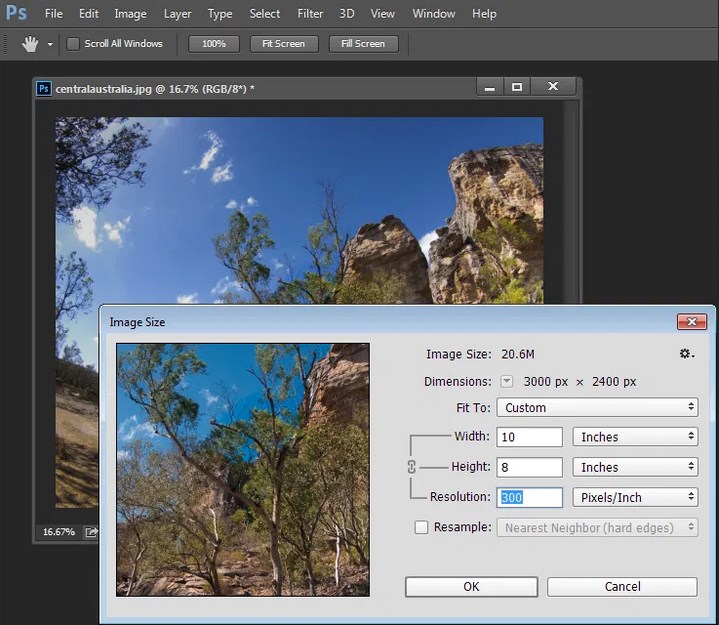
Photoshop, как и другие приложения, также обрезает изображение до фиксированного размера и разрешения, если вы введете желаемые значения на панели параметров, когда у вас выбран инструмент кадрирования (см. ниже). Если ваше изображение меньше, чем указанные размеры, оно будет увеличено с использованием метода передискретизации по умолчанию. Хотя обычно не рекомендуется увеличивать изображения, при условии, что изображение уже близко к желаемому размеру, небольшое его увеличение обычно не вызывает заметной потери качества.
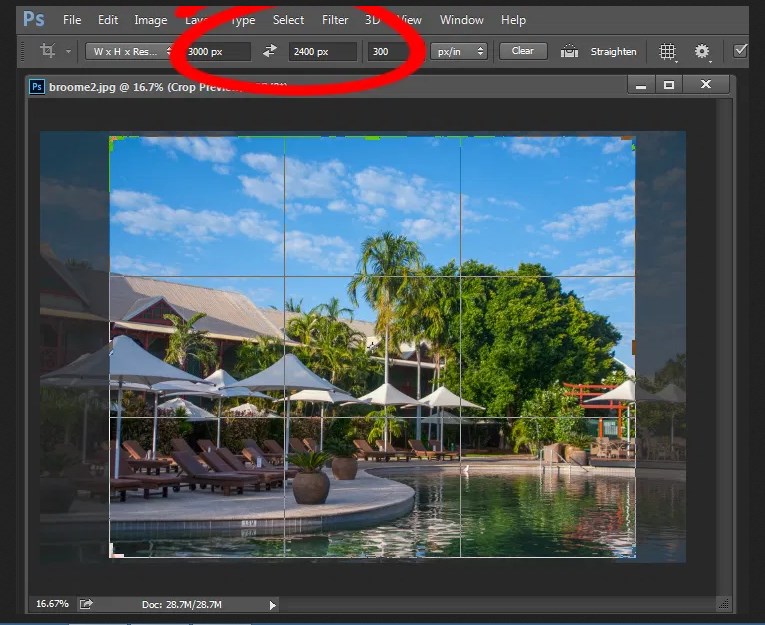
Подгонка под экран
Когда дело доходит до вывода изображений на экран, вам нужно гораздо меньше пикселей, чем для печати. Это связано с тем, что плотность пикселей на экране намного меньше, чем требуется для печати. Например, размер обычного FullHD монитора составляет 1920x1080 пикселей. Чтобы заполнить монитор, вам нужно только изображение размером 1920x1080 пикселей. Это примерно тот же размер изображения, который нужен для печати 4x6 с разрешением 300 PPI, но при этом изображение 1920x1080 пикселей отлично отображается на 23-дюймовом мониторе.
Видеоканал ФотогораПредлагаю рассмотреть, что это за звери - форматы фотографий JPG и RAW, на что они влияют и когда на них стоит обращать внимание. Что такое размер фото и вес файла, как они измерятся и от чего зависят.

Почти все фото камеры могут сохранять фотографии в формате JPG (даже камеры телефонов и планшетов). Во всех зеркальных и без зеркальных камерах, а так же в продвинутых компактах в дополнение к JPG есть, как минимум, RAW и RAW+, и иногда TIFF.
Чтобы разобраться с форматами, для начала нужно договориться, что подразумевается под понятиями "размер" фотографии и "вес" файла (фотографии). Предлагаю рассмотреть эти понятия на более осязаемых объектах. например, на вкусностях.
1 | Что такое пиксель:

Если измерить размер этой вазочки с ягодами, то это буде где-то 10 сантиметров в высоту и этак сантиметров 13 в ширину. примерно. То есть мы привыкли измерять предметы сантиметрами (метрами, километрами и так далее). Если же говорить о фото этой же вазочки, то изначальный размер фотографии - 7360 пикселей (px) в ширину на 4912 пикселей (px) в высоту. Это максимальный размер фото, на который способна моя камера Nikon. Для размещения этого фото на сайте, размер фото уменьшен до 1200px на 798px (зачем, расскажу чуть позже).
Что такое пиксель? Сделанные цифровыми камерами или оцифрованные на сканере фотографии представляют собой комбинацию крошечных цветных квадратиков - пикселей. Если вы сильно увеличите любую фотографию, то увидите эти пиксели. Чем больше в фото таких пикселей, тем более детальная картинка.

Увеличенный в тысячу раз фрагмент фото - видны квадратики пикселей.
2 | Можно ли пиксели перевести в сантиметры:
Именно это и происходит, когда вам нужно напечатать фотографии на бумаге. Здесь понадобится ещё один показатель - плотность пикселей (разрешение), которую сможет напечатать принтер (или другая машина для печати фото). Полиграфическим стандартом для фотографий является разрешения 300 dpi (dpi - количество точек на дюйм). Например, для печати в красивых глянцевых журналах используют фото с разрешением 300 dpi.
Чтобы вы не ломали голову над делением размера фото на разрешение и не переводили дюймы в сантиметры, в любой программе для просмотра и редактирования фото (например, в Photoshop) есть функция просмотра размера изображения фото в сантиметрах. Она вам понадобится, чтобы понять, какого максимального размера фотографию в хорошем качестве (с разрешением 300 dpi), вы сможете напечатать на бумаге или другом материальном носителе.
Например, это фото с тропическими цветами Франжиспани, можно напечатать размером 61 см на 32 см.
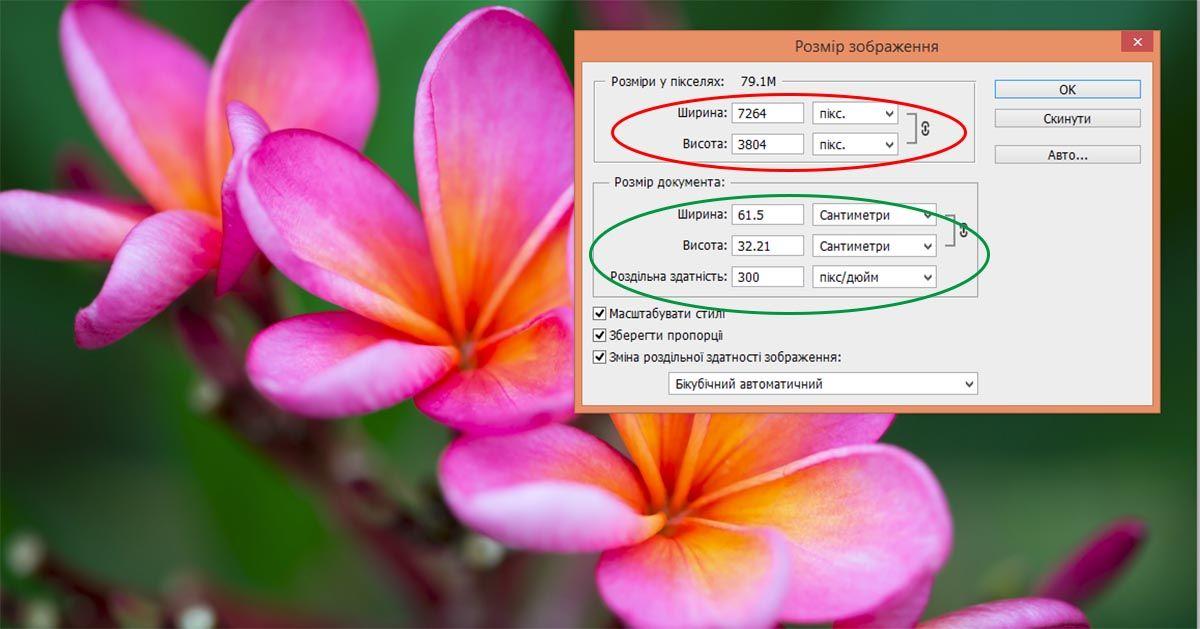
Размер фотографии в пикселях и сантиметрах в программе Photoshop
Чтобы узнать размер фото в пикселях и сантиметрах в программе Photoshop, нужно нажать комбинацию клавиш Alt+Ctrl+I или зайти в меню Image (Изображение) ►Image size (Размер изображения).
Читайте о 6 способах узнать размер фото в статье - Как узнать размер фото
Вернёмся к реальности цифровых фото - к пикселям и размерам фото в пикселях. Что произойдёт, если уменьшить количество пикселей в фото? Ответ - ухудшиться качество фотографии. Например, я взяла фото этой же вазочки с ягодами, что в начале статьи, и уменьшила размер фото до 150 пикселей в ширину. При таком уменьшении программа уничтожает часть пикселей. Фотография стала миниатюрной:
Теперь попробуем "растянуть" фото на всю страницу:

Растянутая картинка выглядит мутной и нечёткой
Как видите, детализация уже не та, так как часть пикселей (а вместе с ними и деталей) отсутствует.
Конечно, если использовать эту уменьшенную картинку как маленькую иконку или небольшое изображение в презентации Power Point, то будет смотреться вполне нормально, но вот для печати в журнале на пол страницы она явно не подойдёт.
3 | Какой размер фотографии (сколько пикселей) оптимален:
Зависит от задачи. Фейсбук, например, автоматически уменьшает размер всеx загружаемых фотографий до 2048 пикселей в ширину. Как бы вы не хотели поделиться с друзьями высококачественным фото больного размера, Фейсбук вам этого не позволит. Грузите на другие ресурсы (например, на Dropbox). Самое распространённое разрешение экранов мониторов - 1920 px на 1080 px. Теоретически, если вы планируете своими фотографиями наслаждаться в электронном виде и рассылать по соц сетям, то 2048 px по длинной стороне вполне достаточно. Но на практике технологии не стоят на месте - мониторы становятся всё больше, соц сети более лояльны к размеру фото.
Если же вы планируете когда-нибудь печатать фото, то сохраняйте фото в максимально возможном разрешении, которое только позволит ваша камера (внимательно изучите инструкцию к вашей камере, чтобы правильно настроить размер фото).
В некоторых случая нужно уменьшать размер фотографий. Как я писала выше, для сайта я уменьшаю размер фото до 1200 пикселей по длинной стороне. Если загрузить фото в полном размере, страницы сайта будут очень долго загружаться, а это многим посетителям может не понравится (не говоря уже о поисковиках Гугл и Яндекс).
Размер фотографий измеряется в пикселях (px). От количества пикселей зависит размер фото на экранах мониторов, и какого размера можно напечатать фотографию.
4 | Размер файла или "вес фотографии":
Теперь разберёмся с "весом фотографии". Так уж исторически сложилось, что в этом вопросе много путаницы и размер файла довольно часто называют "весом фотографии", что скорее удобно, чем правильно. Размер файлов измеряется мегабайтами (МВ) или килобайтами (КВ). И тут стоит помнить, что в отличии от килограммов, где 1 кг = 1000гр, 1 мегабайт = 1024 килобайт.
Как это выглядит на практике: представим ситуацию, что в вашем фотоаппарате есть карта памяти на которой написано 64GB (гигабайта). Если посмотреть, сколько же там именно этим байтов (на компьютере правой кнопкой мыши выбрать "свойства"), то окажется, что на этой карте памяти 63567953920 байт и это равно 59,2 GB. От того, насколько большие файлы создаёт ваша камера, зависит, как много фото поместится на этой карте памяти. Например, у меня помещается 830 файлов с фото в формате RAW (о форматах читайте ниже).
От чего завит размер файла:
- Во-первых, от размера фото (того, что пикселями измеряется): файл с первой фотографией ягодок (размер фото 7360x4912 px) - это 5.2 MB, а она же, уменьшенная до 150 рх будет "весить" 75,7 КВ (в 69 раза меньше).
- Во-вторых, от формата (JPG, TIFF, RAW), о чём читайте ниже.
- В-третьих, размер файла (или "вес фото") зависит от количества деталей: чем их больше, тем "тяжелее" фотография (что наиболее релевантно для JPG формата).
Например, вот в этой фотографии с обезьянами со Шри-Ланки множество мелких чётких (говоря языком фотографов, "резких") деталей и размер файла с этой фотографией - 19.7MB, что существенно больше чем ягодки в вазочке на белом фоне (5.2MB).
Если вы спросите, какого размера фото я могу напечатать с фотографии, которая весит 2МБ. Никто вам не сможет ответить, пока не узнает количество пикселей. А лучше, конечно, ещё и взглянуть на фото, так как некоторые умельцы любят доставать фото из глубин интернета, увеличивать количество пикселей программно, а потом хотеть напечатать её на обложке журнала. Получается как на примере выше с растянутой фотографией вазочки шириной 150 px.
Размер файла (часто называют "вес фотографий) измеряется в мегабайтах (МВ) или килобайтах (КВ) и зависит от формата, размера в пикселях и детализайии фотографии.
5 | Форматы фото:
И, наконец-то, мы подошли к вопросу форматов изображения и типа сжатия файлов, от которых тоже зависит размер файла с фото.
Практически все фото камеры могут сохранять фотографии в формате JPG (даже камеры телефонов и планшетов). Это самый распространённый формат изображений и его "понимают" все компьютеры и программы для просмотра изображений. В формате JPG фото можно загружать в соц сети, выкладывать в блоге, добавлять в файлы Word, Power Point и так далее. JPG можно обрабатывать в Фотошопе, Лайтруме и других программах для редактирования изображений.
Из моей практики: если я хочу сделать фото для соц сети и быстро его загрузить, то я или фотографирую на телефон, или ставлю в своей камере формат файла jpg.
Что стоит помнить о формате jpg - это сжатый формат и у него есть степени сжатия. Чем выше степень сжатия, тем меньше размер файла за счёт уменьшения детализации и качества фото. Поэтому не рекомендуется многократное редактирование и пересохранение (повторное сжатие) одной и той же фотографий в формате jpg.
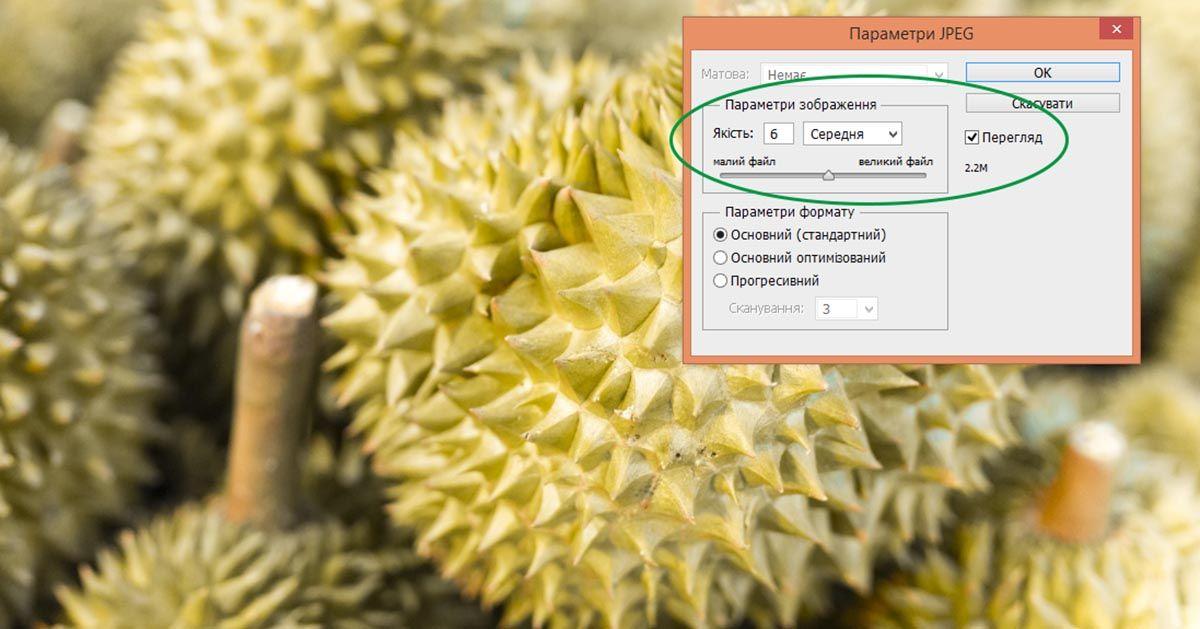
При сохранении файла в формате jpg выбирается степень сжатия (пример из программы Photoshop).
Во всех зеркальных и без зеркальных камерах, а так же в продвинутых компактах в дополнение к JPG есть как минимум RAW, и часто ещё и TIFF.
- TIFF (англ. Tagged Image File Format) — формат хранения растровых графических изображений (в том числе фотографий). TIFF стал популярным форматом для хранения изображений с большой глубиной цвета. Он используется в полиграфии, широко поддерживается графическими приложениями.
- RAW (англ. raw — cырой, необработанный) — формат цифровой фотографии, содержащий необработанные данные, полученные с фотоматрицы (та штука, что в цифровых камерах заменила плёнку).
Лично я никогда не фотографирую в формат TIFF. Не могу даже придумать, зачем мне это нужно, если есть RAW. TIFF без сжатия я могу использовать для сохранения фото, которые ещё планирую доработать в программе Photoshop.

Все еще думаете, что вам нужно снизить разрешение ваших изображений перед их загрузкой в Интернет? В этом уроке вы узнаете, почему это не так, и почему разрешение никак не влияет на размер файла или скорость загрузки!
На этом уроке, шестом в моей серии по изменению размера изображений в Photoshop, мы рассмотрим разрешение изображения, размер файла, распространенное мнение о том, что оба они так или иначе связаны, и почему это мнение совершенно неверно.
Многие люди думают, что снижение разрешения изображения также уменьшает размер файла изображения, что позволяет быстрее загружать его через Интернет. Но хотя это правда, что файлы меньшего размера загружаются быстрее, разрешение вашего изображения не имеет ничего общего с размером файла. В этом уроке я покажу, почему нет такого понятия, как «веб-разрешение» для изображения, и как легко это доказать!
Чтобы следовать, вы можете открыть любое изображение в Photoshop. Я скачал это фото с Adobe Stock:

Это урок 6 в моей серии «Изменение размера изображения» . Давайте начнем!
Просмотр текущего размера изображения
Чтобы просмотреть текущий размер изображения, перейдите в меню « Изображение» в строке меню и выберите « Размер изображения» :

Откроется диалоговое окно « Размер изображения» в Photoshop с окном предварительного просмотра слева и параметрами размера изображения справа. Окно предварительного просмотра доступно только в Photoshop CC :

Текущий размер изображения, как в пикселях, так и в мегабайтах, находится вверху. Рядом со словами « Размер изображения» мы видим, что мое изображение в настоящее время занимает 69,1 МБ (мегабайт) в памяти. А рядом со словом Размеры , это показывает , что мое изображение имеет ширину в 6016 пикселей и высоту от 4016 пикселей :

Текущее значение разрешения
Если вы посмотрите дальше вниз, вы найдете вариант разрешения . Для моего изображения в настоящее время установлено разрешение 300 пикселей на дюйм . У вас может быть другое значение, и это нормально:

Что такое разрешение изображения?
Так что же такое разрешение изображения и что делает этот параметр в диалоговом окне «Размер изображения»? Существует много путаницы в отношении значения разрешения, особенно когда дело доходит до загрузки изображений в Интернет. Итак, давайте начнем с изучения того, что на самом деле означает разрешение изображения.
Разрешение изображения делает одно и только одно; он контролирует размер , который будет ваше изображение печати . Значение «Разрешение» в диалоговом окне «Размер изображения» в Photoshop задает количество пикселей на изображении, которое будет печататься на линейный дюйм бумаги . Более высокие значения разрешения упаковывают больше пикселей в линейный дюйм, что приводит к меньшему размеру печати. А более низкие значения разрешения дают меньше пикселей на дюйм, что дает нам больший размер печати.
Как разрешение изображения влияет на размер печати
Например, разрешение 300 пикселей на дюйм означает, что 300 пикселей от ширины изображения будут упаковываться в каждый дюйм бумаги слева направо. Это также означает, что 300 пикселей от высоты изображения будут упакованы в каждый дюйм бумаги сверху вниз.
Чтобы выяснить фактический размер отпечатка, мы просто делим ширину и высоту изображения в пикселях на значение разрешения. Так, с моим изображением ширина 6016 пикселей , разделенная на значение разрешения 300 пикселей / дюйм , означает, что мое изображение будет печататься с шириной примерно 20,053 дюйма . И мы можем сделать то же самое с высотой. Высота 4016 пикселей, разделенная на 300 пикселей / дюйм, означает, что высота моего изображения при печати составит примерно 13,387 дюйма .
Просмотр текущего размера печати
Непосредственно над значением «Разрешение» в диалоговом окне «Размер изображения» находятся параметры « Ширина» и « Высота» . Чтобы просмотреть текущий размер отпечатка вашего изображения, измените тип измерения для ширины и высоты с пикселей на дюймы . И здесь мы видим, что при разрешении 300 пикселей / дюйм мое изображение будет напечатано с шириной 20,053 дюйма и высотой 13,387 дюйма. И это все, что делает разрешение изображения. Он контролирует размер вашего изображения и ничего более:

Почему разрешение изображения не влияет на размер файла
Итак, теперь, когда мы знаем, что разрешение изображения контролирует размер отпечатка изображения, давайте посмотрим, почему значение разрешения не влияет на размер файла вашей фотографии .
Многие люди считают, что прежде чем отправлять изображение по электронной почте или загружать его в Интернет, необходимо снизить его разрешение, обычно до 72 пикселей / дюйм. Идея состоит в том, что, уменьшая разрешение, вы уменьшаете размер файла, позволяя загружать изображение быстрее. И да, меньшие размеры файла сделать загрузки быстрее. Но уменьшить разрешение никак не сделать размер файла меньше.
Причина в том, что, как мы узнали из предыдущего урока , размер файла изображения полностью зависит от его размеров в пикселях . То есть количество пикселей по ширине и количество пикселей по высоте. Изменение разрешения печати не меняет количество пикселей и, следовательно, не влияет на размер файла. И мы можем очень легко доказать это в диалоговом окне «Размер изображения» в Photoshop.
Опция Resample
Во-первых, нам нужно убедиться, что мы меняем только разрешение, а не количество пикселей. И мы делаем это, удостоверившись, что опция Resample прямо под значением Resolution отключена (не отмечена). Повторная выборка означает, что мы меняем количество пикселей. И если мы изменим разрешение при включенном Resample, размеры в пикселях изменятся вместе с ним. В этом случае мы хотим изменить только значение разрешения, поэтому убедитесь, что Resample выключен:

Текущий размер изображения, размеры в пикселях и разрешение
Обратите внимание, что при разрешении 300 пикселей / дюйм мое изображение в настоящее время имеет размер файла 69,1 мегабайта . И он имеет ширину 6016 пикселей и высоту 4016 пикселей . Я покажу вам, как именно соотносятся размер изображения и размеры в пикселях, в моем уроке о том, как рассчитать размер изображения :

Понижение значения разрешения
Я уменьшу разрешение с 300 пикселей / дюйм до популярного «веб-разрешения» 72 пикселей / дюйм :

Но даже если значение разрешения было снижено, размеры в пикселях не изменились. Изображение по-прежнему 6016 пикселей в ширину и 4016 пикселей в высоту. И поскольку размеры в пикселях не изменились, размер файла также не изменился. Это все точно так же, как и раньше в 69.1M :

На самом деле, единственное , что сделал изменение было размер печати изображения. При уменьшении разрешения до 72 пикселей / дюйм ширина изображения при печати увеличилась с 20 до более 83 дюймов . И высота печати также увеличилась с 13 до почти 56 дюймов . Но, хотя размер печати сильно изменился, размер файла не изменился вообще, и поэтому изображение не будет загружаться быстрее, если вы загрузите его в Интернет:

Вы можете узнать больше о том, откуда взялась идея «веб-разрешения», в моей статье о мифе о 72ppi .
Увеличение значения разрешения
Посмотрим, что произойдет, если мы сделаем обратное и увеличим разрешение. Я увеличу его с 72 пикселей / дюйм до чего-то сумасшедшего, например, 3000 пикселей / дюйм , что намного больше, чем нужно. Я показываю вам, какое именно разрешение вам нужно для высококачественных отпечатков, в моих изображениях с изменением размера для урока печати в этой серии:

Опять же, мы видим, что, хотя разрешение изменилось, размеры в пикселях не изменились. И поскольку размеры в пикселях одинаковы, размер файла также остается прежним:

Как и следовало ожидать, единственное , что было изменено был размер печати. При разрешении 3000 точек / дюйм, изображение теперь будет печатать только 2,005 дюймов шириной и всего 1,339 дюйма в высоту. Но он не будет выглядеть по-другому на вашем экране и не будет загружаться быстрее или медленнее:

Если вам действительно необходимо изменить размер файла изображения, вам необходимо изменить количество пикселей. Я покажу вам, как это сделать, в моем учебнике по изменению размера изображений для электронной почты и обмена фотографиями .
И там у нас это есть! Это быстрый взгляд на то, как разрешение изображения и размер файла связаны или не связаны в Photoshop! На следующем уроке этой серии мы рассмотрим проблемы изменения размера пиксельной графики , снимков экрана и аналогичных типов графики, а также способы достижения наилучших результатов!
Или посмотрите предыдущие уроки этой серии:
И не забывайте, что все наши учебники теперь доступны для скачивания в формате PDF !

Миф гласит:
1. «Чем больше весит фото, тем лучше»
2. «Хорошее фото должно весить не меньше, чем . мегабайт»
Суть мифа в том, чтобы измерять качество фотографии его «весом» в мегабайтах, и считать плохими те, которые весят недостаточно. Величина «достаточно» при этом постоянно растёт.
Истоки мифа: 1. Маркетинг – необходимость постоянного обновления. В случае с камерами – постоянный рост числа мегапикселей. При этом реальное качество фото зачастую увеличивается не так быстро или совсем не растёт, т.к. оно зависит также от других параметров. Но число мегапикселей влияет на количество точек в фотографии и её вес, поэтому вес растёт из года в год. Недавно «хорошее» фото весило 2-5 мегабайт, сейчас 20 Мб не предел.
2. Облачные хранилища. Другие участники индустрии поддерживают этот миф – фото надо где-то хранить. Вам предлагают бесплатную загрузку фото в облако, потом платные тарифы, которые надо постоянно улучшать.
3. Упрощение. Часто за стандарт принимается использование максимальных настроек на всех этапах, вместо изучения технической стороны.
Есть реальные критерии оценки качества фото, и это не «вес»:
- Размер в пикселях. Фото состоит из пикселей. Их количество – главный параметр для фотографии. Здесь тоже есть оптимальный диапазон, их может быть слишком много. Как понять, сколько нужно?



Вывод – качество фотографии зависит от многих параметров, и «вес» – один из наименее важных
- Использовать оптимальный диапазон качества сжатия – Мedium, или 60-80%. Это позволит уменьшить вес фото в 2-4 раза без заметной потери качества.
- Пользуйтесь приложениями для пакетной оптимизации изображений (на маке хороший вариант – JPEGmini).
- Не спешите отказываться от фото, которое не весит кучу мегабайт. Вес может соответствовать фактической детализации, фото может подходить для ваших целей.
- Включайте среднее качество при съемке на зеркалке (обычно это звучит как среднее, высокое, очень высокое – тогда высокое). Максимальное качество почти никогда не пригодится, если вы не работаете с raw.
А зачем вообще сжимать фотографии и экономить?
Пока речь идёт о ваших устройствах – только вы решаете, что и как хранить. Но если вы фотограф, дизайнер, менеджер, и так далее, вам нужно обмениваться фото с другими. Размеры хранилища заканчиваются, внешние жесткие диски падают, флешки теряются. Фото в интернете, письмах, чатах могут грузиться долго, занимать много места, память переполняется. Оптимизация удобна для всех.
(Знаете, что делает дизайнер, когда его просят прислать фото «от . Мб»? Берет и без того хорошее фото, увеличивает его, добавляет шумов и сохраняет без сжатия. В таком виде вопросов никто не задаёт.)
А теперь – можно почитать про dpi или ещё про что-нибудь:
Дизайн состоит в том, что одна маленькая деталь может полностью изменить смысл целого
Субрата Бхоумик, дизайнер
Всё интересно, если достаточно глубоко в это вникнуть
Ричард Фейнман, физик
Простота – это предел сложности
Леонардо да Винчи
Музыканты не выходят на пенсию. Они останавливаются, когда в них заканчивается музыка
Льюис Армстронг
Сфокусироваться – это решить, что ты делать не намерен
Джон Кармак, инженер
Я не знаю, куда я направляюсь, но я на правильном пути
Карл Саган, астроном
Впитывай полезное, отбрасывай бесполезное, добавляй что-то от себя
Брюс Ли
Время потеряло бы смысл, если бы его было слишком много
Рей Курцвел, изобретатель
Не имеет значения, как медленно ты идешь, если ты не останавливаешься
Конфуций
Ты промахиваешься в 100% ударов, которые не делаешь
Уэйн Гретцки, хоккеист
Делай всё максимально просто. Но не более
Альберт Эйнштейн
Тот, кто движется быстрее других, опережает время
Теория относительности
Хороший дизайн – это настолько мало дизайна, насколько возможно
Дитер Рамс, дизайнер
Дизайн – это не то, как что-то выглядит, а то, как это работает
Стив Джобс
Есть два секрета успеха: 1) Никогда не раскрывай секретов
Роджер Линкольн (красиво звучит, но он ли это. Кто это вообще?)
Хороший дизайн виден сразу. Отличный дизайн незаметен
Джо Спарано, дизайнер
Задача моды – создавать проблемы. Задача дизайна – решать проблемы
Массимо Виньелли, дизайнер
Читайте также:

